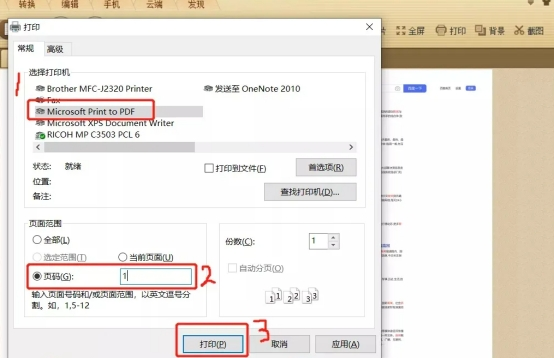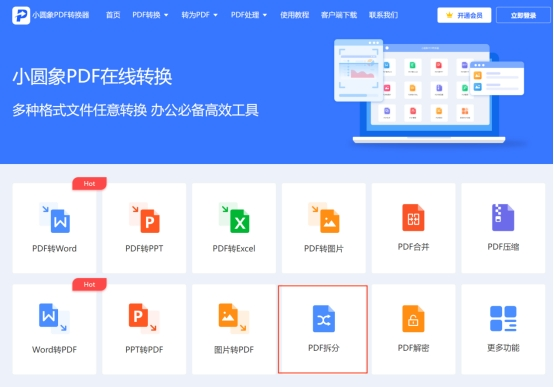怎么样拆分pdf文件(如何把pdf拆分几份)
大家平时拆分文档的时候都会选择怎么做呢?一部分人是用复制粘贴的办法,将文档内容拆成几个部分。这个方法用在Word文字文档时还比较可行,如果是PDF文档就不实用了。因为有些PDF文档是扫描图片,根本没法复制,就算是能复制的内容也会出现排版错乱的问题。最好的方法是找到切割工具,直接对该PDF文档进行拆分。这里推荐一些拆分技巧,帮你大大提高拆分效率!
一、利用打印
这里给大家师范一下打印的操作是怎么进行拆分的。首先先用任意的软件打开PDF文件,软件上一般都可以找到直接打印。我们点击菜单栏里的打印选项,解决在常规选项这里选择打印机输出为PDF。记得设置页码范围,如2-12这样。最后点击【确定】按键,就可以另存文件到电脑上了。
二、小圆象PDF转换器
推荐大家试试用专业的软件来进行拆分,不仅效率更高,而且拆分出来的文档质量可以和原来的保持一致。小圆象PDF转换器是一款做得还不错的PDF文件处理工具,它的功能丰富,拆分PDF功能也是其主要服务之一。而且小圆象比较方便的一点是在流浪器上就可以操作,无需另外下载。首页的功能块能清楚的看到【PDF拆分】选项,点击即开始进行拆分任务。
需要我们把原文档上传到页面的空白处,上传成功后设置要拆分的范围。选择每隔几页就进行划分,最终可以拆分成任何你想要的文档个数。点击【开始拆分】系统就会自动帮你处理文档,无需你再进行多余的操作,是不是很方便呢?
三.彩虹办公中心
使用这款软件之前需要先进行下载,大家可以在应用商店或者浏览器直接搜寻。启动彩虹办公软件后可以看到左边工具栏有一个【PDF处理】,接着再点击这里面的【PDF拆分】,然后我们就可以开始上传文件进行操作了。同样是选择每几页就保存为一个文档,记得要设置新文档的保存路径,最后点击【开始拆分】
从这三种方法的效果来看,还是推荐大家使用专业的PDF转换器。它们不会压缩文档的像素,保证切割之后的文档内容与原来一致。像小圆象PDF转换器还特别注重用户隐私安全,如果你的文档内容是比较重要的,在线上传该文档后也不用担心会泄露。该网站会在24小时内删除原文档,确保用户的隐私安全。